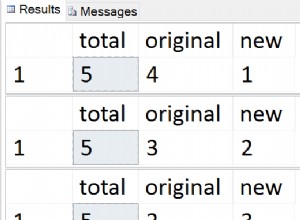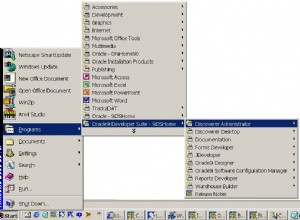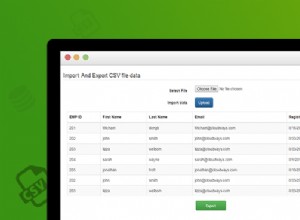Vous êtes-vous déjà demandé si vous pouviez essayer certaines choses sur votre machine locale dans WordPress sans passer par tous les tracas du démarrage des serveurs et des bases de données SQL et ainsi de suite ? Je ne parle pas d'un fichier docker-compose bien sûr, ce serait la même chose avec un peu de magie de conteneur et d'automatisation; Mais tous les processus sous-jacents seraient les mêmes. Vous n'avez plus à vous inquiéter, car nous avons ce qu'il vous faut.
SQLite comme base de données… ?
SQLite est un système de base de données très léger et moins complexe. Si nous parlons d'une installation où vous envisagez de servir des milliers de clients, ce n'est pas un choix idéal. Mais nous envisagerons une installation allégée pour un usage interne uniquement. Ainsi, SQLite fonctionne très bien dans ce cas d'utilisation.
Comment installer WordPress avec SQLite ? Entrez WPSQLite
WPSQLite est une solution plug and play vraiment compacte pour le cas d'utilisation ci-dessus. Tout est bien amorcé dans un seul projet. Tout ce que vous avez à faire est de satisfaire certaines exigences et d'exécuter php wpsqlite install !
Installer WPSQLite
Ouvrez simplement le dossier dist, téléchargez wpsqlite.phar et placez-le dans votre chemin global ou utilisez-le à partir du répertoire local, selon ce qui vous convient. Pour mon système Linux Mint, j'ai placé le fichier dans le dossier ~/.local/bin foldar , renommé wpsqlite.phar comme wpsqlite . Pour les autres systèmes, consultez le référentiel pour des instructions détaillées.
Mises en garde
Assurez-vous d'abord d'arrêter tout processus apache/nginx/autre en cours d'exécution qui écoute sur votre port 80 !
Activer les extensions
pdo_sqlite , sqlite3 et boucle l'extension doit être activée. Si vous utilisez des systèmes d'exploitation basés sur *nix (Linux, Mac), ouvrez simplement votre php.ini et décommentez la ligne où il est écrit ;extension=pdo_sqlite .
(Décommentez =supprimez le point-virgule du début de cette ligne, faites-le ressembler à extension=pdo_sqlite . )
Décommentez également ;extension=sqlite3 et faites-le ressembler à extension=sqlite3 et activez curl . Recherchez la ligne ;extension=curl et activez-le comme ceci extension=curl
Installez SQLite pour votre version de PHP
Vous devrez peut-être installer la bibliothèque sqlite pour votre version de PHP, par exemple si vous avez php8, vous devrez peut-être l'installer comme ceci sur debian/debian-variants
sudo apt install php8.0-sqlite3
Dans mon cas, j'utilisais la version 7.2, j'ai donc exécuté la commande sudo apt install php7.2-sqlite3
Créer un nouveau site
Accédez au répertoire de votre choix et exécutez les commandes ci-dessous.
php wpsqlite.phar install
ou alors
wpsqlite.phar install
Suivez simplement l'invite de votre terminal. Cette commande récupérera la dernière installation de wordpress à partir de wordpress.org en utilisant curl et configurera pour fonctionner avec la base de données sqlite.
Exécuter un site précédemment installé
Les domaines *.wplocal.xyz ont été configurés pour fonctionner avec cette installation. ils ne sont pas accessibles au public, vous ne pouvez visiter votre site qu'à partir de votre ordinateur local. Pour démarrer une instance installée, accédez à votre répertoire d'installation à partir du terminal et exécutez -
php wpsqlite.phar start <sitename>
php wpsqlite.phar start abcd.wplocal.xyz
ou alors
wpsqlite.phar start <sitename>
wpsqlite.phar start abcd.wplocal.xyz
Après la commande, accédez à votre navigateur et visitez abcd.wplocal.xyz
Dans mon cas spécifique, j'ai exécuté wpsqlite install. car j'ai renommé wpsqlite.phar à wpsqlite
Exigence après l'installation
Si vous souhaitez installer des plugins et des thèmes dans votre WordPress fraîchement installé, vous pouvez rencontrer des erreurs. Pour résoudre ce problème, ouvrez simplement votre wp-config.php et ajouter la ligne suivante
define ('FS_METHOD', 'direct');
User Meta fonctionne de manière transparente dans cette configuration, alors essayez-le les gars.
Dépôt
https://github.com/hasinhayder/wpsqlite